Windows 7 / 8.1で設定、サービス、およびプログラムを無効にする方法
ほとんどの人が自分のコンピュータの設定を変更することは決してありませんが、Windows 7またはWindows 8で特定のプログラム、サービス、または設定を無効にしたり無効にしたりできると便利な場合があります。 ITプロフェッショナルとしての長年、Windowsでファイアウォールを無効にしたり、IEでポップアップブロッカーを無効にしたり、CD / DVDドライブの自動実行/自動再生機能を無効にしたりすることが非常に有用であることが証明されています。.
regedit、タスクマネージャ、ハードウェアデバイス、クッキーなどの項目を無効にするのは、他の人があなたのコンピュータを使っていて、それらがシステム設定にアクセスできないようにしたい場合にだけ実行してください。システムの復元、MSN Messenger、スタートアッププログラムなどの項目を無効にすると、コンピュータリソースを節約するのに役立ちます。ただし、システムの復元が何のために使用されているかを知らずにバックアップを作成しないでシステムの復元を無効にすることはお勧めできません。無効にしたいのであれば、無効にしてください。!
Windowsファイアウォールを無効にする
Windows 7 / 8.1では、コントロールパネルに移動してWindowsファイアウォールを開くことで、Windowsファイアウォールを無効にすることができます。 Windowsファイアウォール ダイアログ。 Windows 8では、偽のスタートボタンを右クリックしてコントロールパネルを選択する必要があります。今、あなたは言うリンクを左側に見るでしょう Windowsファイアウォールをオンまたはオフにする.

パブリックネットワークとプライベートネットワークの両方でファイアウォールを有効または無効にする設定があることがすぐにわかります。自宅のネットワークのようなプライベートな安全なネットワークではファイアウォールをオフにすることができますが、空港で無料Wi-Fiのようなパブリックネットワークに接続するときはいつでもファイアウォールがオンのままでコンピュータを保護することを忘れないでください。.
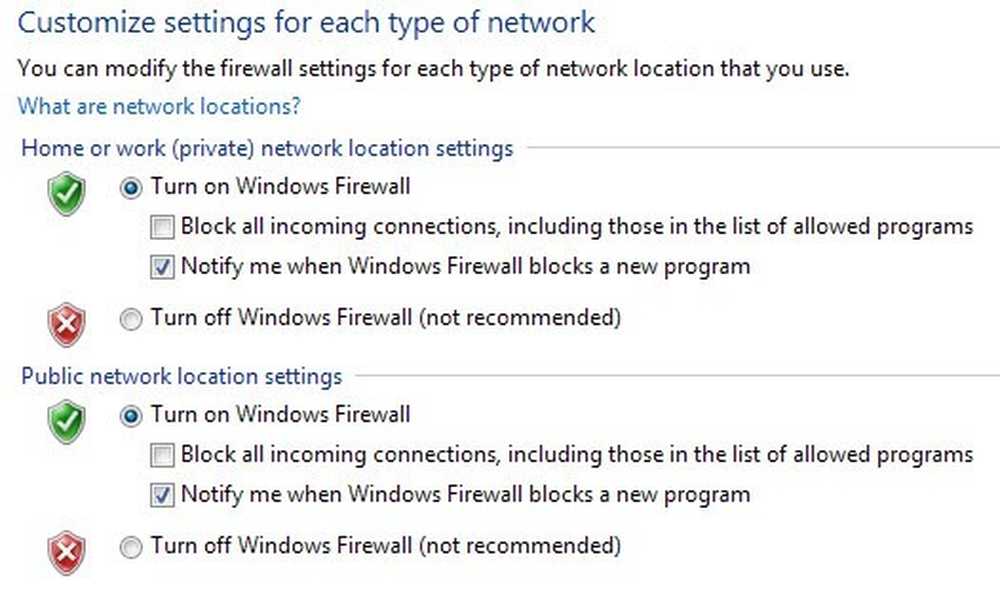
繰り返しますが、両方のネットワークでファイアウォールを常にオンにしておく必要がありますが、これは自分が何をしているのかを知っていて、特定の理由でそれをオフにしたいと仮定しています。.
IEでポップアップブロッカーを無効にする
IEが正当なポップアップをブロックしたり、IEの代わりに他のサードパーティのポップアップブロッカーアプリケーションを使用したりすることがあるので、をクリックして無効にすることができます。 設定 小さな歯車のように見える右上のアイコン.
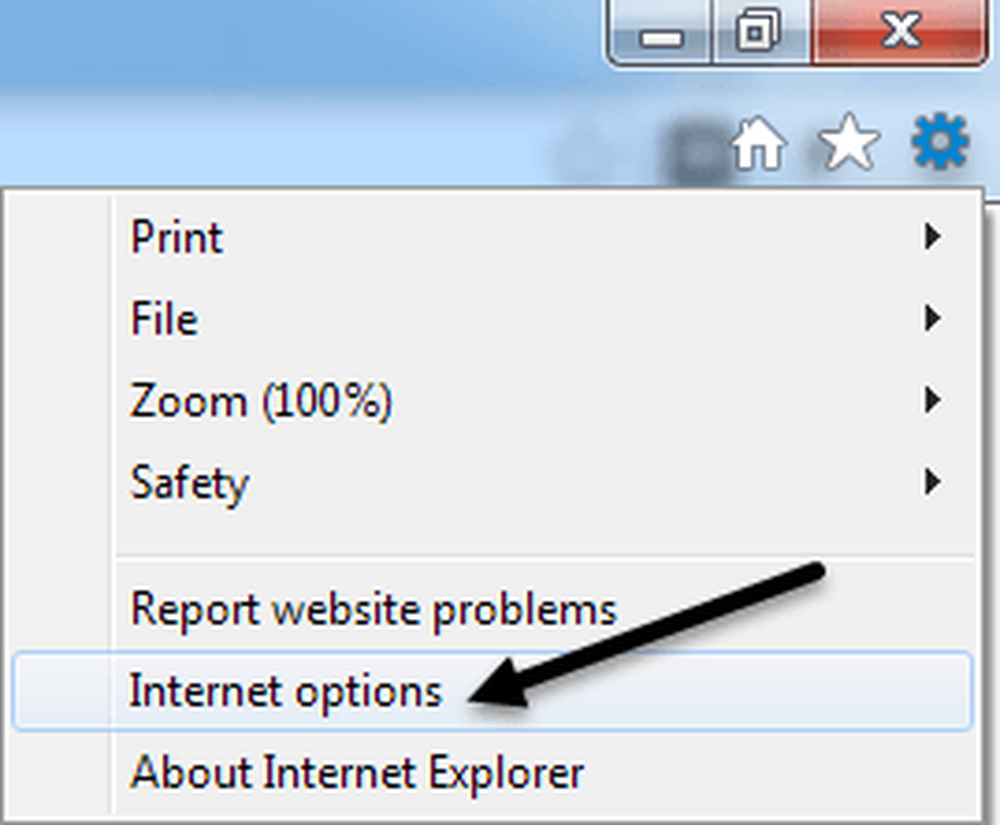
クリックしてください プライバシー タブをクリックして ポップアップブロッカーをオンにする ボックス.
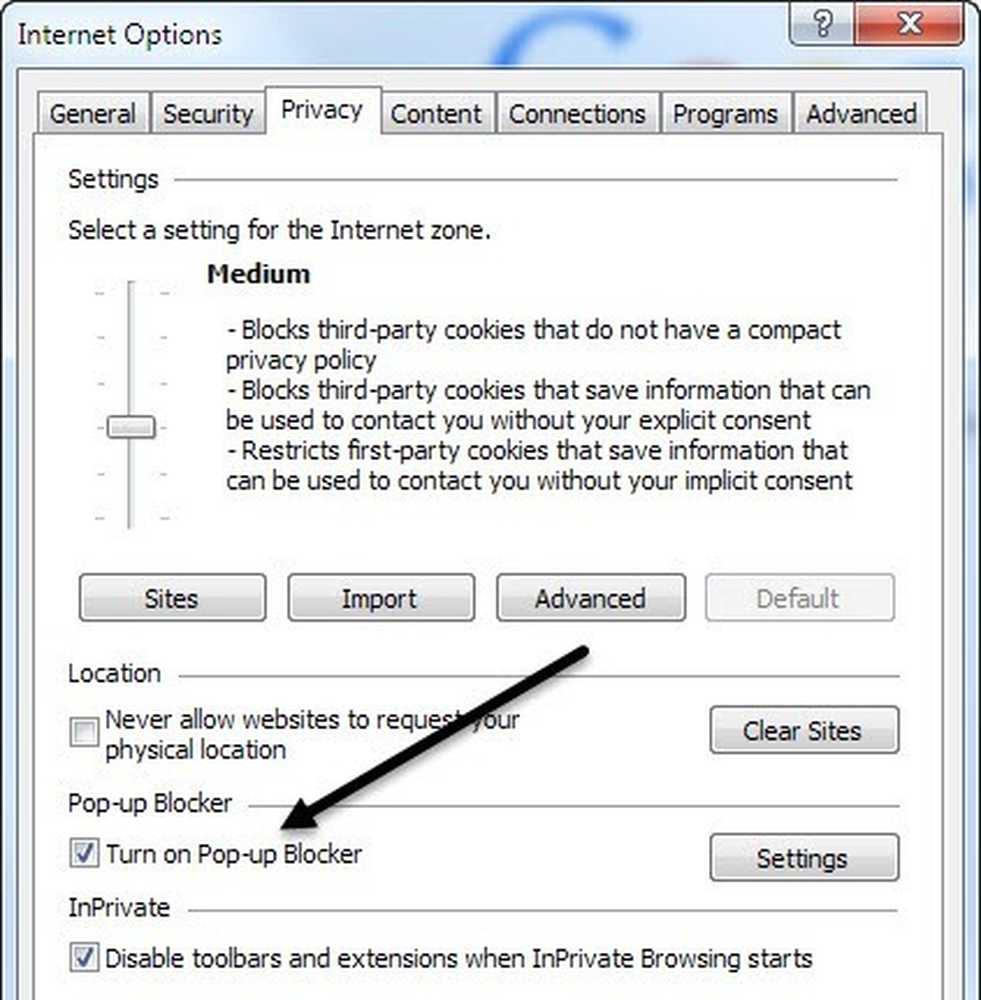
あなたが単にあなたが安全であると知っているが、それでも残りをブロックすることを許可する少数のサイトを許可したいならば、あなたはクリックすることができます 設定 ボタンをクリックし、常にポップアップを許可するWebサイトを追加します。.
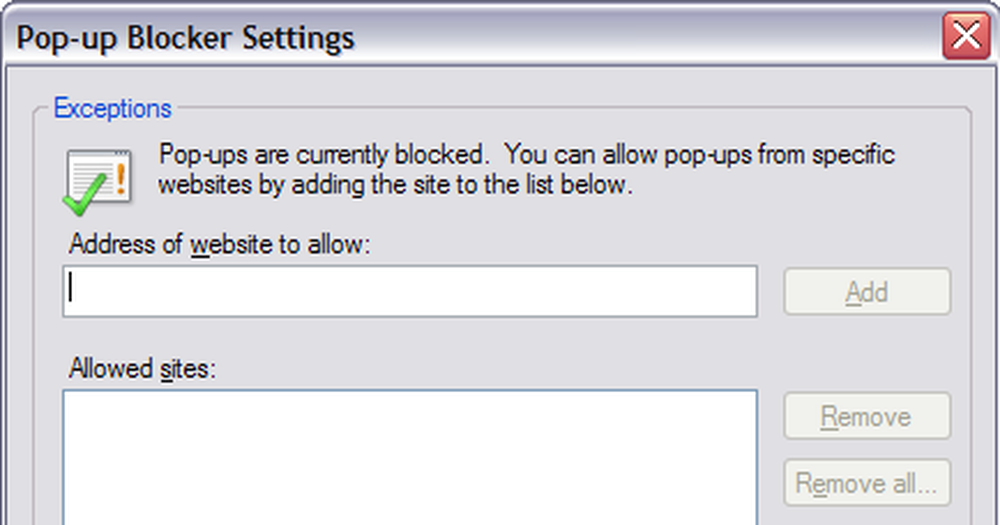
IEでクッキーを無効にする
クッキーは、Yahoo、Google、AmazonなどのWebサイトによってコンピュータに保存される小さなファイルで、カラーテーマやホームページのアイテムなど、パーソナライズ可能なサービスの設定を保存します。いくつかのサイトは統計、人口統計学および識別目的のためにクッキーを使用するでしょう。に行くことによってクッキーを無効にすることができます インターネット設定 そしてその プライバシー 上記のようにもう一度タブ.
今回はクリックします 高度な 下のボタン 設定 上部のヘッダー.
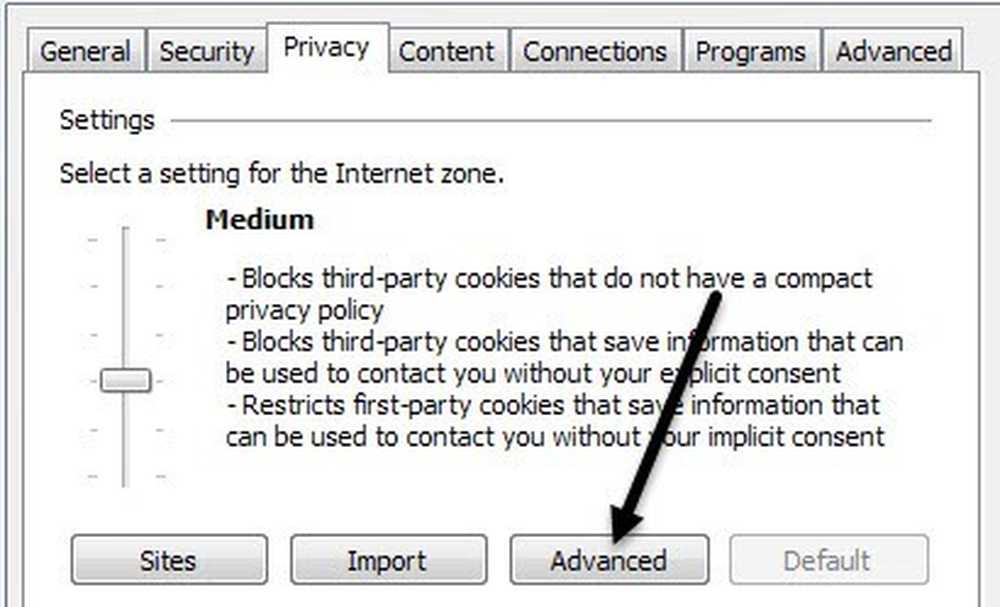
最後に、 自動Cookie処理を上書きする オプションとどちらかを選択 受け入れる, ブロック, または プロンプト ファーストパーティのCookieおよびサードパーティのCookieの場合ファーストパーティのCookieは、現在アクセスしているWebサイトによって作成され、サードパーティのCookieは、アクセスしているWebサイトとは異なるサイトによって設定されます。.
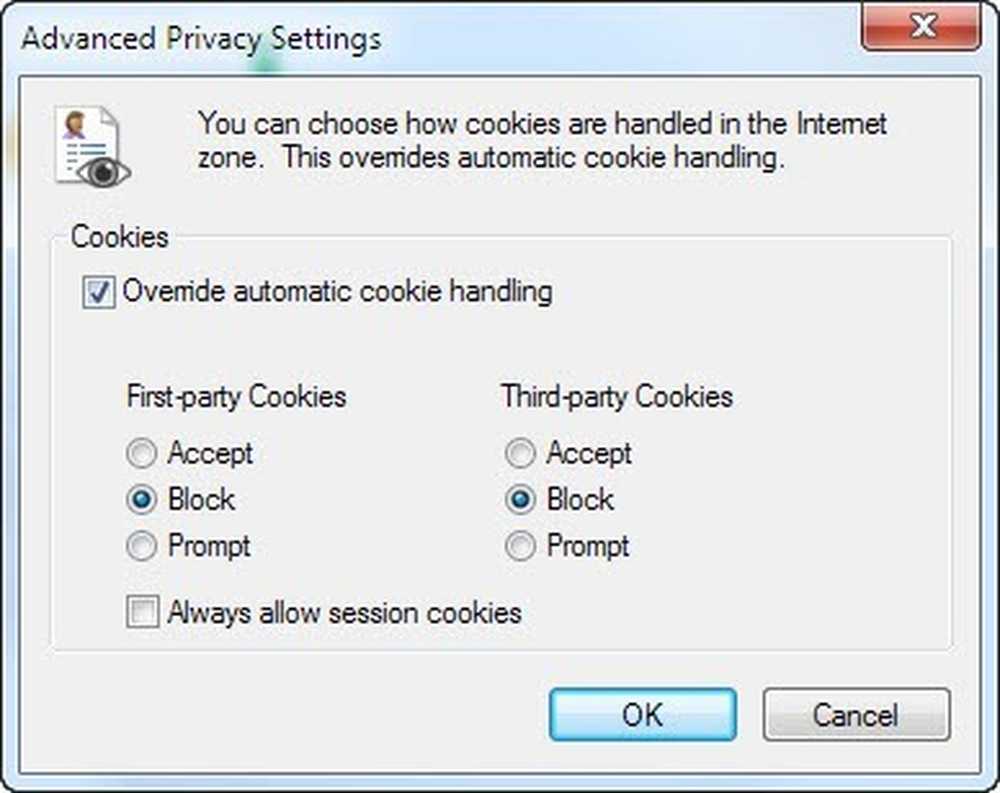
休止状態を無効にする
Windows 8を実行している私のラップトップでは、私は一度も休止状態機能を使用していないので、この機能を無効にして貴重なハードディスクスペースを取り戻してうれしかったです。 Windows 7およびWindows 8で休止状態を無効にするには、コマンドプロンプトでコマンドを実行して休止状態ファイルを削除します。.
フルガイドについては、Windowsで休止状態を無効にすることに関する私の以前の投稿をチェックしてください。.
システムの復元を無効にする
システムの復元は、新しいドライバやアプリケーションをインストールする前など、特定の時点でオペレーティングシステムのスナップショットを作成できるWindowsの組み込み機能です。何か問題が発生してコンピュータのブルースクリーンなどが表示された場合は、システムの復元に進み、それでも動作していたオペレーティングシステムを以前の状態に復元することができます。無効にしたい場合は、まずスタートボタンをクリックし、システムの復元と入力してからをクリックしてください。 復元ポイントを作成する.
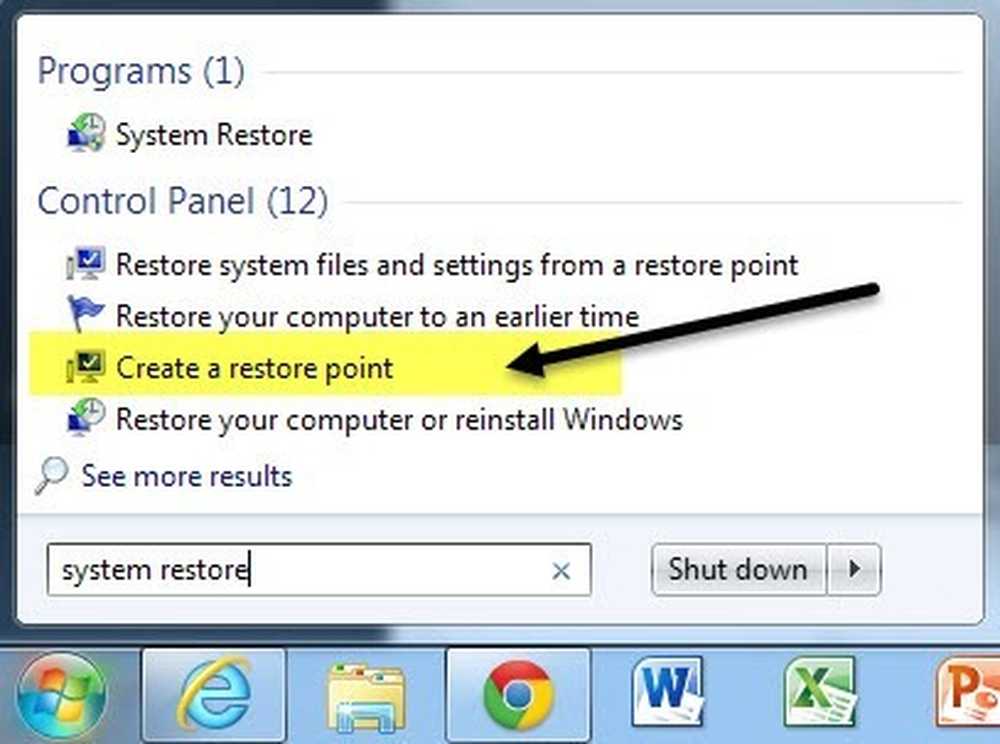
次に、システムの復元を無効にしたいディスクをクリックしてから、 設定する ボタン。 。個人的には、Cドライブ(またはWindowsがインストールされているドライブ)に対してシステムの復元を有効にし、他のすべてのドライブまたはパーティションに対して無効にすることが最善の方法です。.
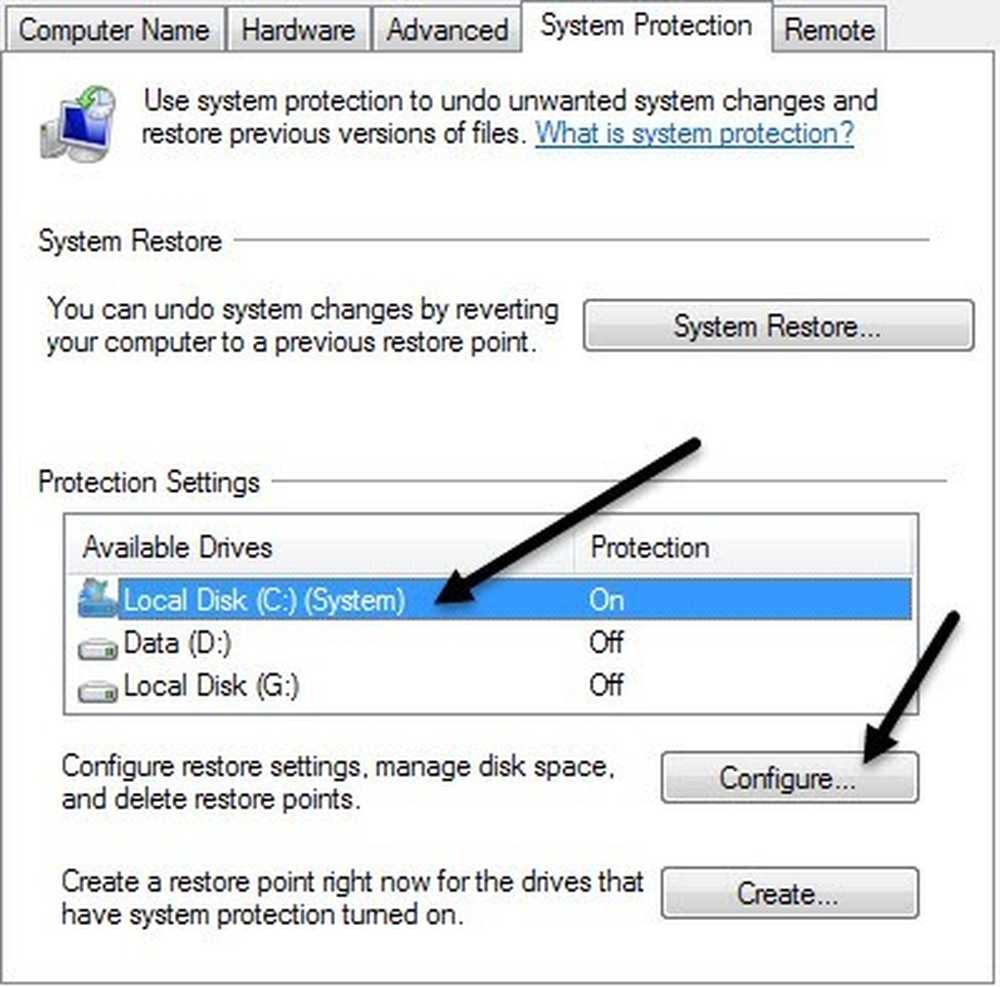
[設定の復元]セクションでは、 システム保護を無効にする システムの復元を無効にするラジオボタン.
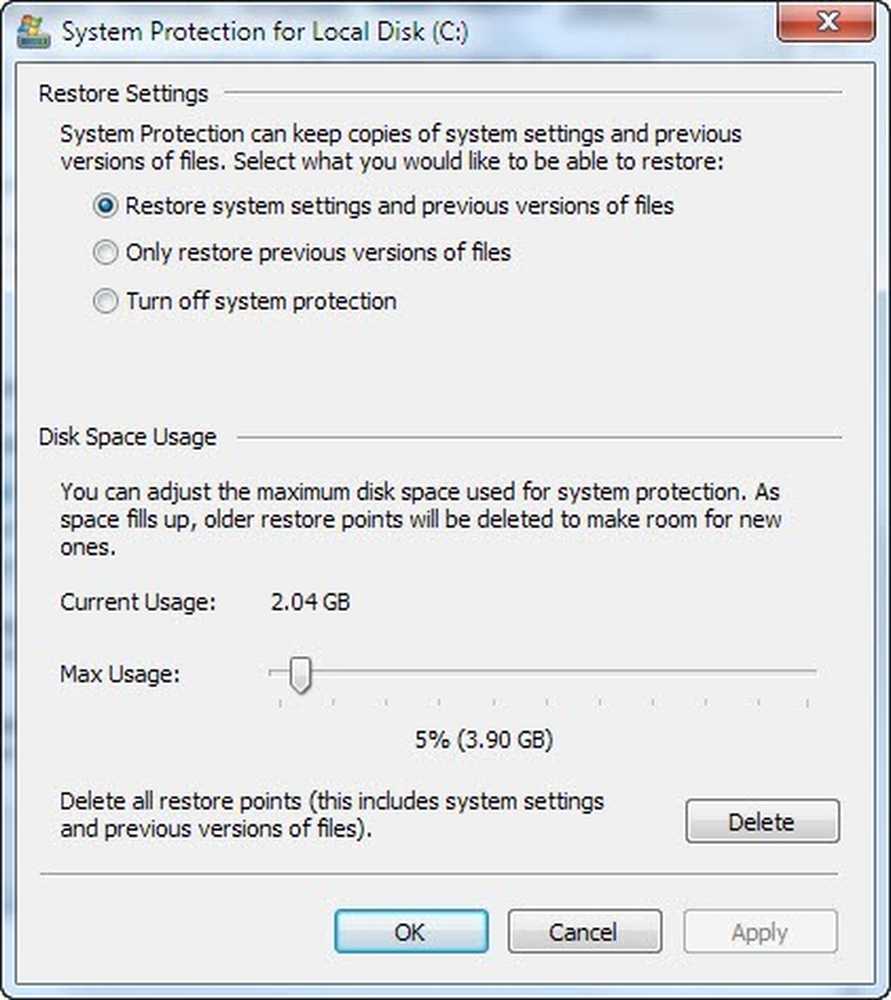
システムの復元に使用するドライブの容量を調整したり、必要に応じてシステム上のすべての復元ポイントを削除したりすることもできます。.
CD / DVDドライブの自動再生/自動再生を無効にする
自動実行機能をオフにしたままにしておくと、別のプログラムを介してアクセスしたいだけなのにCDを使用したいのかどうかを尋ねるときに自動的にポップアップ表示されるのは非常に面倒です。誰かが焼き付けたCDにはどんな種類のウイルスが含まれる可能性があります。自動実行がオンになると自動的に実行されます。.
自動再生を無効にするには、コントロールパネルに移動してをクリックします。 自動再生 アイコン.

あなたはここであなたが調整できるたくさんの設定を見るでしょう。あなたは2つのオプションがあります。 すべてのメディアとデバイスに自動再生を使用する 上部のボックスをクリックするか、特定のデバイスやメディアの設定を調整します。.
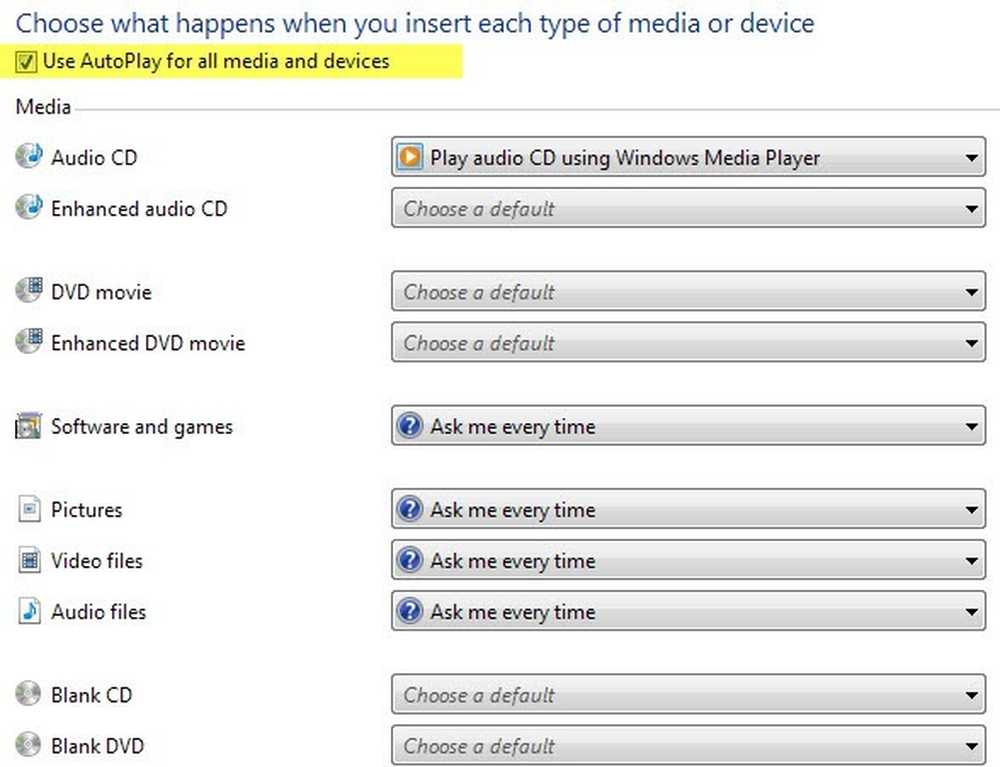
無線接続を無効にする
ラップトップを使用していて有線ネットワークに接続されている場合は、ワイヤレス接続を無効にすると便利なことがあります。あなたが既に接続されていて、あなたの無線ネットワークも接続しようとし続けているなら、それは問題を引き起こしていてうるさいかもしれません.
あなたは、コントロールパネルに行き、そしてをクリックすることによって、あなたのウィンドウズのあなたの無線接続を無効にすることができます ネットワークと共有センター. 次にをクリックします アダプター設定を変更する 左メニューのリンク.
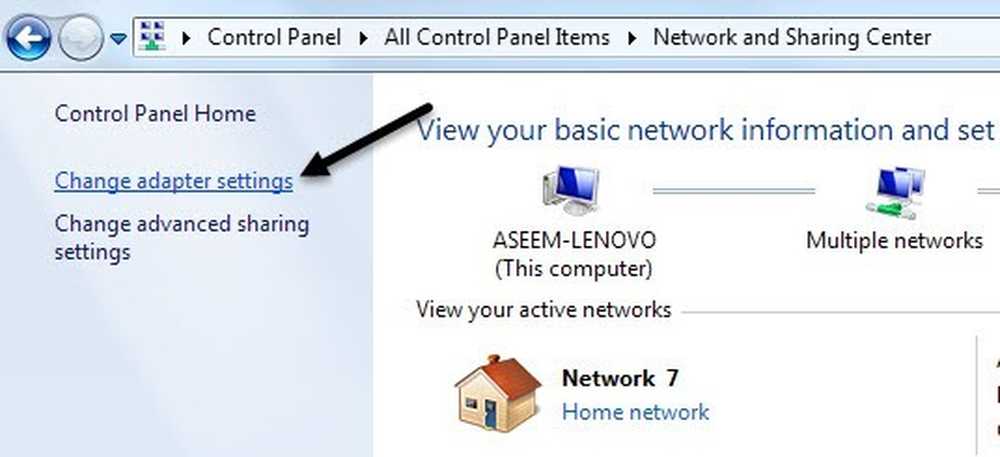
あなたはおそらく呼ばれるいくつかの接続を見るでしょう 無線ネットワーク接続 または ローカルエリアでの接続. アダプタを右クリックして選択 無効にする.
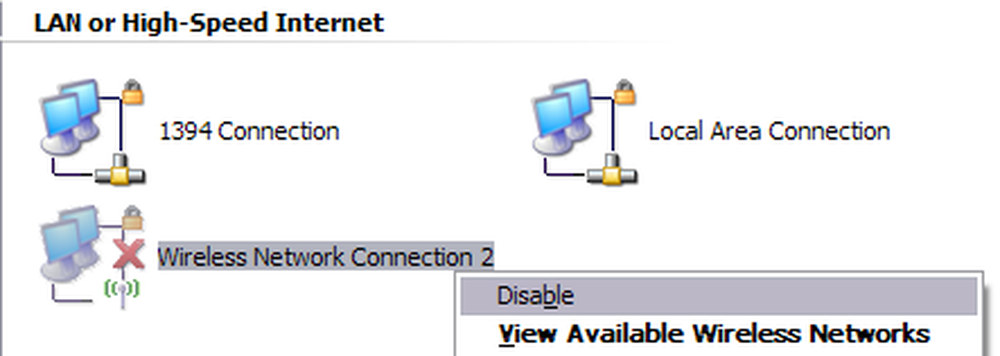
ユーザーアカウント制御を無効にする
Windowsでは、ユーザーアカウント制御は、権限のないプログラムや不正なプログラムがユーザーの許可なしにシステムで実行されるのを防ぐのに役立つ組み込みのセキュリティ機能です。 Windows 7でUACを無効にしたい場合は、コントロールパネルを開いてクリックしてください。 ユーザーアカウント そしてをクリックします ユーザーアカウント制御設定の変更.
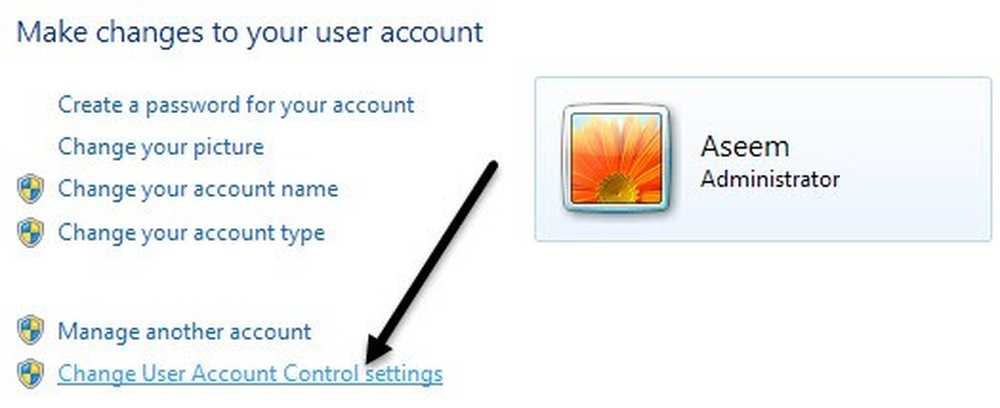
スライドバーを下に移動します 通知しない 行ってよかった.
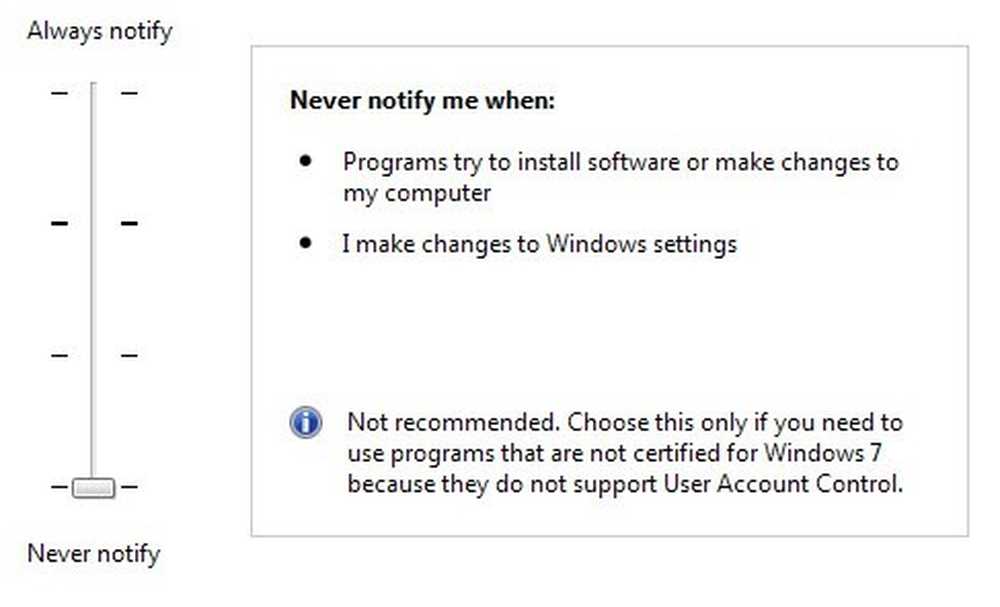
Windows 8では、状況が少し異なります。 UACを[通知しない]に設定しても、実際にはUACが完全に無効になるわけではありません。 Windows 8でUACがどのように機能するかについての私の投稿を読んで、それを正しく無効にする方法を学んでください。.
エアロテーマを無効にする
デスクトップを右クリックしてを選択すると、Windows 7およびWindows 8のAeroテーマを非常に簡単に無効にできます。 パーソナライズ. ここであなたはAeroテーマを見るでしょう、そしてそれから下の方へあなたはあなたのコンピュータが再びWindows 2000のように見えるようになる基本的なテーマさえ古典的なWindowsテーマさえ見るでしょう.
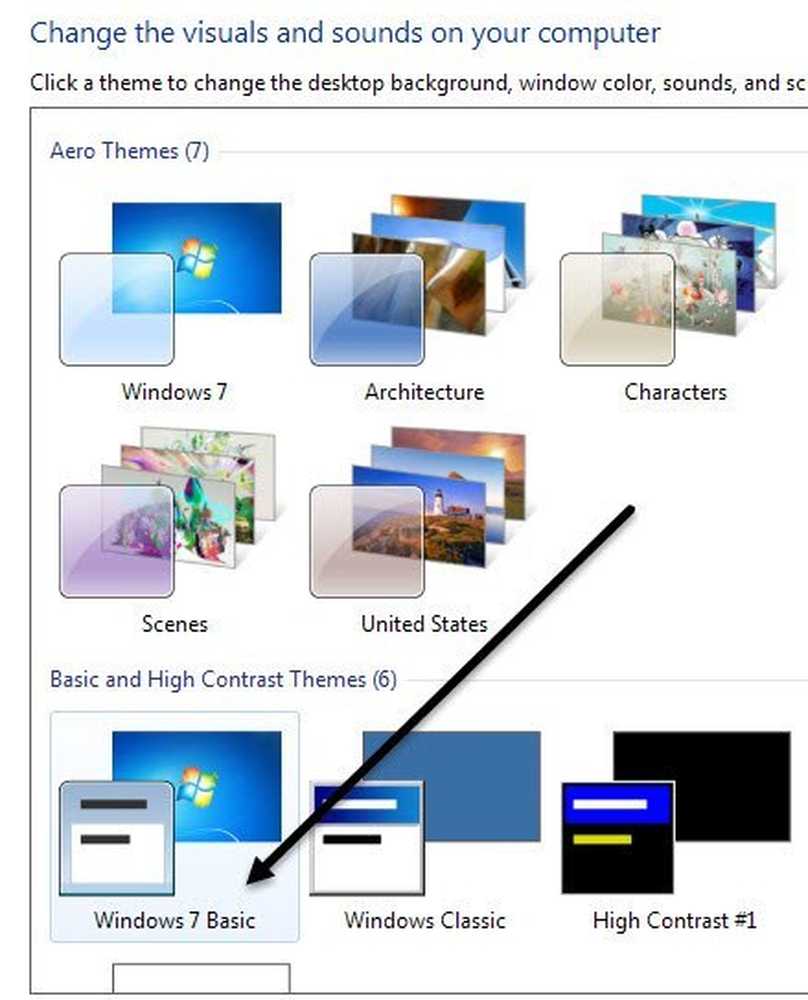
そのため、これらはWindowsの主要機能の一部にすぎず、Windowsで無効にすることができます。無効にできるものはもっとたくさんありますが、上のものは私のクライアントが私のコンピュータで最も頻繁に無効にするよう私に頼む機能です。あなたがWindowsで他の何かを無効にする必要があるならば、コメントを投稿して私に知らせてください。楽しい!




